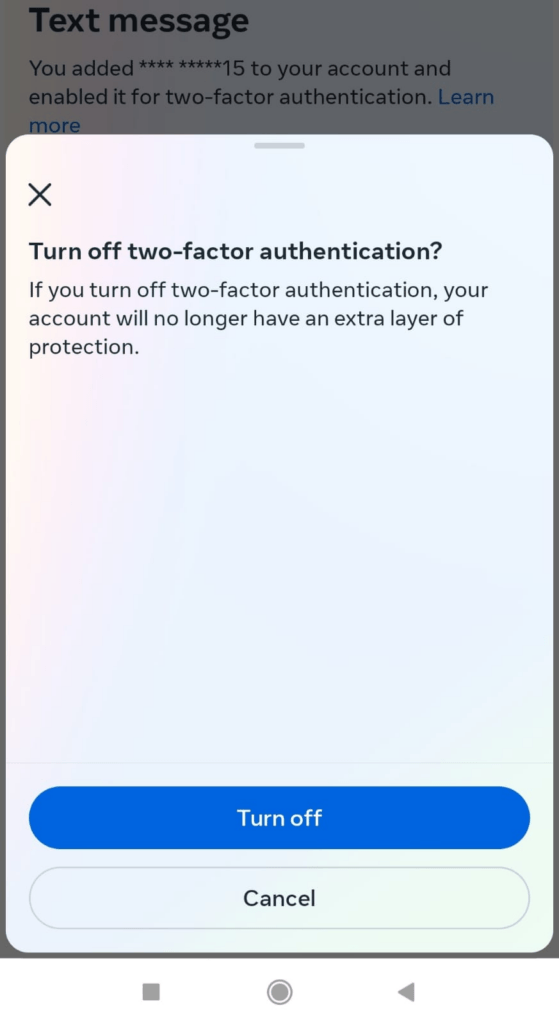
La autenticación de dos factores (2FA) es una característica de seguridad crucial que añade una capa adicional de protección a tu cuenta de Facebook. Sin embargo, puede haber ocasiones en las que los usuarios encuentren problemas con la 2FA. En esta publicación de blog, abordaremos problemas comunes y proporcionaremos soluciones paso a paso para ayudarte a solucionar la autenticación de dos factores de Facebook que no está funcionando.
Table of Contents
8 Soluciones Para la Autenticación de Dos Factores de Facebook Que No Funciona
En esta sección, profundizaremos en las soluciones para cuando la autenticación de dos factores (2FA) de Facebook no funcione como se espera. Al final de este blog, estamos seguros de que tendrás el conocimiento necesario para resolver el problema.
Solución 1: Asegúrate de Tener el Número de Teléfono y el Código de País Correctos
El primer paso para resolver los problemas de autenticación de dos factores (2FA) en Facebook es verificar que tu número de teléfono esté correctamente vinculado a tu cuenta. Aquí tienes un desglose de lo que debes hacer:
- Verificar la Vinculación del Número de Teléfono
- Paso 1: Navega a la configuración de tu cuenta de Facebook.
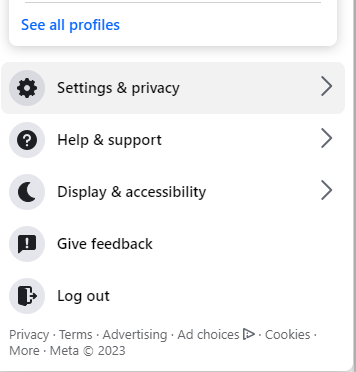
Paso 2: Haz clic en “configuración personal”
Paso 3: Haz clic en “Detalles Personales”
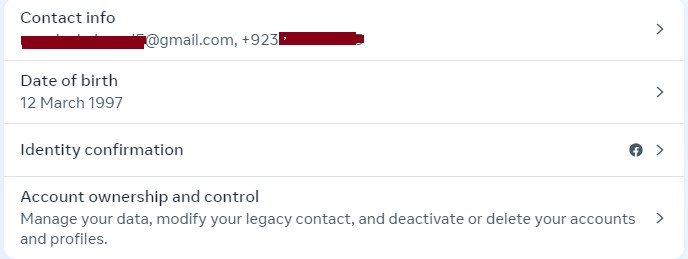
Asegúrate de que el número esté ingresado correctamente, sin errores tipográficos ni errores.
- Verificar el Código de País: Es crucial asegurarse de que el código de país correcto esté asociado con tu número de teléfono. El código de país indica el país en el que está registrado tu número de teléfono. Por ejemplo, si estás en los Estados Unidos, el código de país es “+1”. Verifica que hayas seleccionado el código apropiado para tu ubicación.
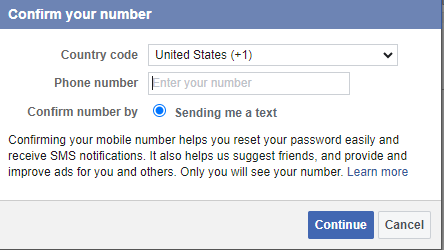
- Actualizar si es necesario: Si encuentras alguna discrepancia, toma las medidas necesarias para actualizar tu número de teléfono y el código de país. Esto se puede hacer típicamente en la configuración de la cuenta o en la configuración de seguridad de tu cuenta de Facebook.
- Reenviar Código de Verificación: Después de realizar los cambios necesarios, considera solicitar un nuevo código de verificación. Esto puede ayudar a asegurar que el número correcto esté vinculado a tu cuenta.
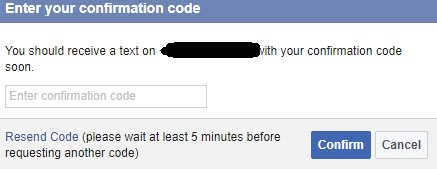
Revisando y confirmando estos detalles cuidadosamente, puedes mejorar significativamente la efectividad de la 2FA en tu cuenta de Facebook. Este paso simple pero crucial sienta las bases para una experiencia en línea más segura. Ahora pasemos a la solución número 2.
Solución 2: Verifica la Conexión a Internet
Una conexión a internet estable es esencial para procesos de autenticación sin problemas. Si estás experimentando problemas con la autenticación de dos factores (2FA) en Facebook, sigue estos pasos para asegurarte de que tu conexión a internet sea robusta:
- Verificar Wi-Fi o datos móviles: Verifica que tu dispositivo esté conectado a una red Wi-Fi estable o tenga una señal de datos móviles fuerte.
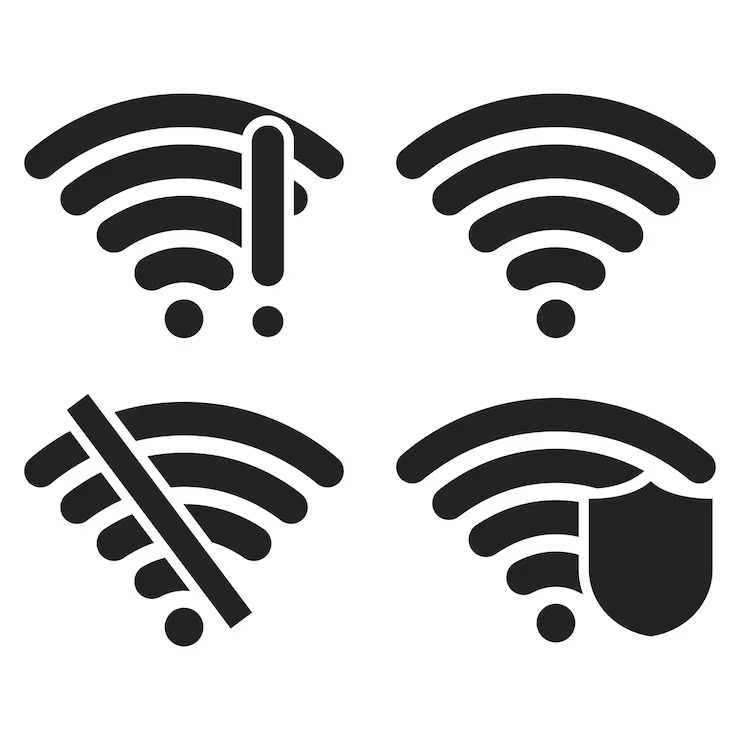
- Reinicia tu Router o Módem: Si usas Wi-Fi, intenta reiniciar tu router o módem. Esto puede solucionar problemas temporales de conectividad.
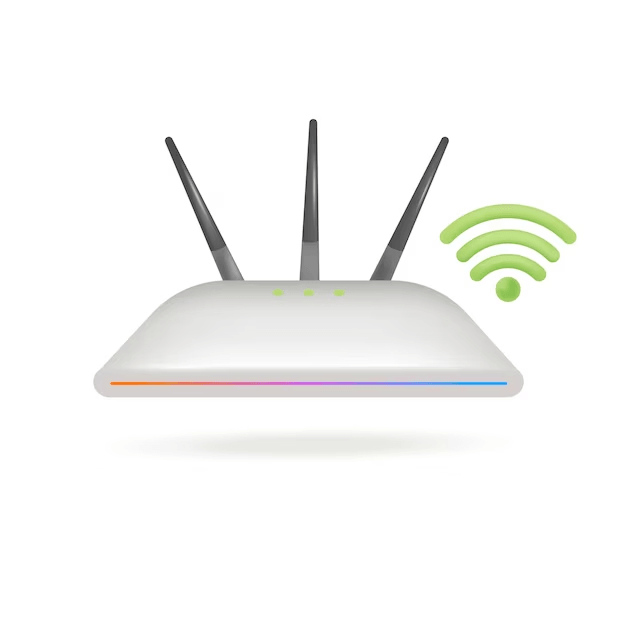
- Cambia de Red: Si es posible, prueba cambiar entre Wi-Fi y datos móviles para ver cuál ofrece una conexión más estable.
- Cierra Aplicaciones en Segundo Plano: Cierra las aplicaciones innecesarias que estén ejecutándose en segundo plano, ya que pueden estar consumiendo ancho de banda y afectando tu conexión.
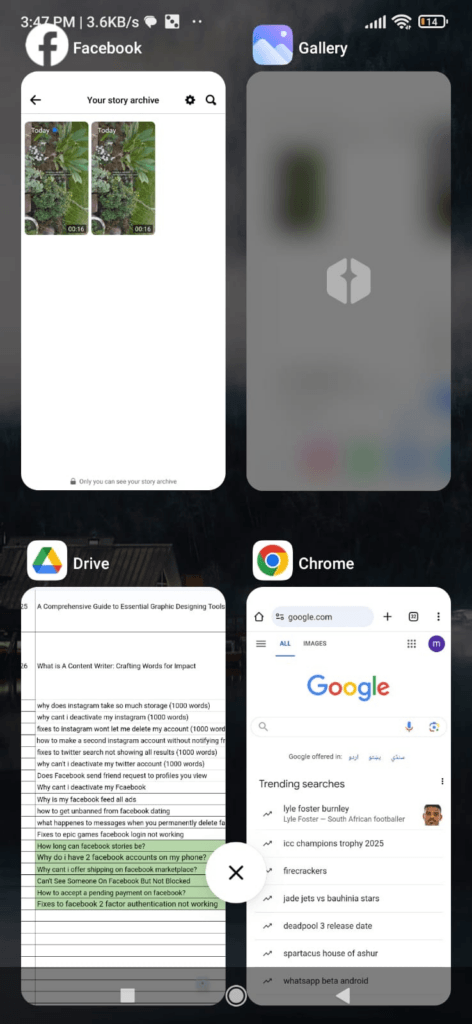
- Realiza una Prueba de Velocidad: Usa una aplicación o sitio web de prueba de velocidad para verificar la calidad de tu conexión a internet. Asegúrate de que las velocidades de descarga y carga cumplan con los requisitos recomendados para una autenticación estable.
- Actualiza la Configuración de Red: Si los problemas persisten, revisa y actualiza la configuración de red en tu dispositivo para asegurar una conectividad óptima.
Si ninguno de los pasos anteriores resuelve el problema, contacta a tu proveedor de servicios de internet (ISP) para obtener más ayuda en la solución de problemas de tu conexión a internet. Siguiendo estos pasos, podrás solucionar eficazmente cualquier problema de conectividad a internet que pueda estar causando problemas con la 2FA en Facebook.
Solución 3: Sincronización de Hora
Pasando a la solución número 3, que es la sincronización de hora, es crucial que la configuración de fecha y hora de tu dispositivo sea precisa para una autenticación sin problemas. Si tienes problemas con la Autenticación en Dos Factores (2FA) en Facebook, sigue estos pasos para verificar y ajustar la configuración de hora de tu dispositivo:
- Accede a la Configuración de Fecha y Hora: Ve al menú de configuración de tu dispositivo. Esto generalmente se encuentra en la aplicación de “Configuración” de tu dispositivo.
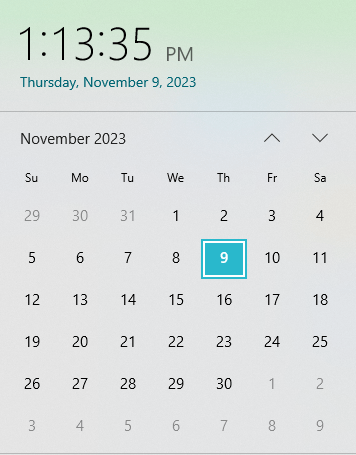
- Verifica la Fecha y Hora: Encuentra la sección relacionada con la configuración de fecha y hora. Asegúrate de que las opciones “Fecha y hora automáticas” y “Zona horaria automática” estén habilitadas. Esto permite que tu dispositivo se sincronice con la hora de la red.
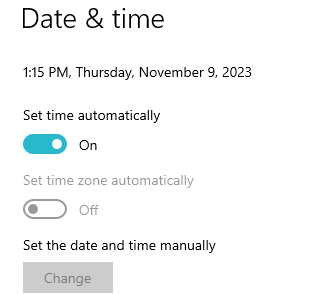
- Configura Manualmente la Fecha y Hora: Si la configuración automática está deshabilitada o no está disponible, configura la fecha y hora manualmente. Asegúrate de que sean precisas y coincidan con tu ubicación actual.
- Verificación de Zona Horaria: Asegúrate de que tu dispositivo esté configurado en la zona horaria correcta. Esto garantiza que los tokens de autenticación se generen y validen correctamente.
- Habilita la Hora Proporcionada por la Red: Algunos dispositivos ofrecen la opción de usar la hora proporcionada por la red. Habilita esta función si está disponible, ya que asegura que la hora de tu dispositivo esté sincronizada con la red.
- Reinicia tu Dispositivo: Después de hacer cualquier ajuste, reinicia tu dispositivo para aplicar los cambios y asegurar que la nueva configuración de hora tenga efecto.
- Prueba la 2FA: Intenta usar la 2FA en Facebook nuevamente para ver si el problema persiste. La configuración correcta de hora debería resolver cualquier problema de expiración de tokens de autenticación.
Siguiendo estos pasos, podrás solucionar cualquier discrepancia en la configuración de fecha y hora de tu dispositivo que pueda estar causando problemas con la 2FA en Facebook. La sincronización precisa de la hora es vital para el correcto funcionamiento de los procesos de autenticación y mejora la seguridad general de tu cuenta. Si el problema persiste, pasa a la solución 4.
Solución 4: Usa Aplicaciones Autenticadoras
Considera usar una aplicación autenticadora dedicada como Google Authenticator o Authy para la 2FA. Estas aplicaciones generan códigos basados en el tiempo que no dependen de la conectividad de red. Aquí te mostramos cómo configurarlo:
- Descarga una aplicación de autenticación: Ve a la tienda de aplicaciones de tu dispositivo y descarga una aplicación de autenticación confiable, como Google Authenticator o Authy.
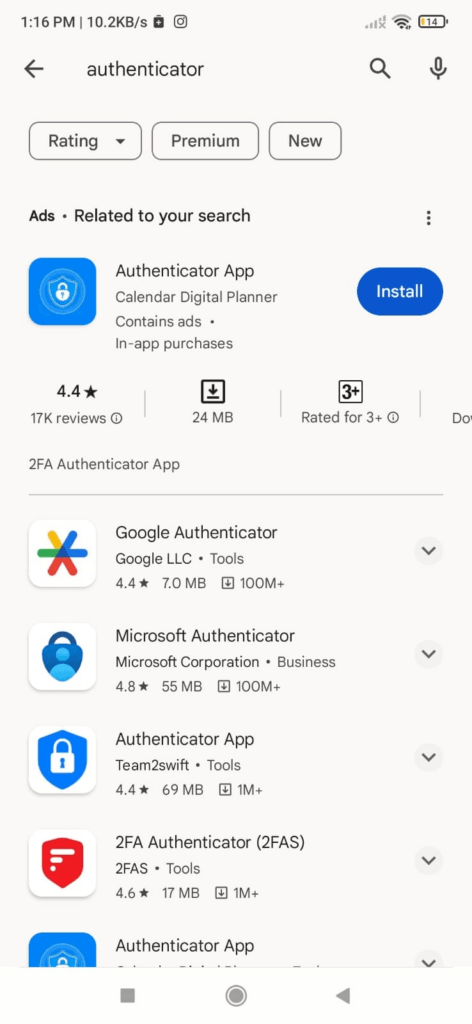
- Vincula la aplicación a Facebook: En la configuración de Facebook, busca la opción para habilitar la autenticación en dos pasos (2FA) a través de una aplicación de autenticación. Usa la aplicación para escanear el código QR proporcionado por Facebook o ingresa manualmente la clave de configuración.
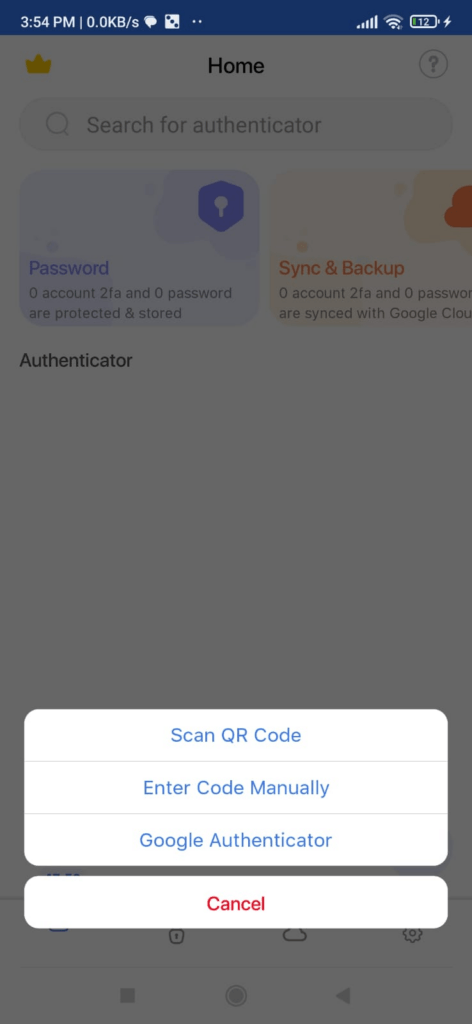
- Verifica los códigos generados: Una vez configurada, la aplicación generará códigos temporales que utilizarás para la autenticación en dos pasos en Facebook.
Pasando a la solución número 5, que es borrar la caché del navegador.
Solución 5: Borrar la caché y las cookies del navegador
Si estás teniendo problemas con la autenticación en dos pasos en un navegador web, borrar la caché y las cookies a menudo puede resolver estos problemas. Aquí te explicamos cómo:
- Accede a la configuración del navegador: Abre el menú de configuración de tu navegador.
- Borra los datos de navegación: Busca las opciones relacionadas con borrar los datos de navegación, la caché y las cookies. Selecciónalas y procede con el proceso.
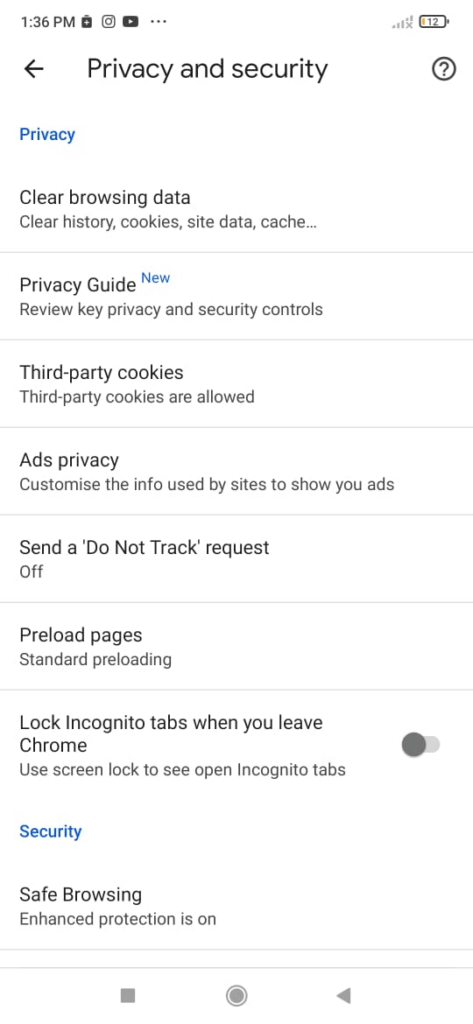
- Reinicia el navegador: Después de borrar los datos, reinicia tu navegador e intenta nuevamente la autenticación en dos pasos en Facebook.
Solución 6: Desactivar VPN o Proxy
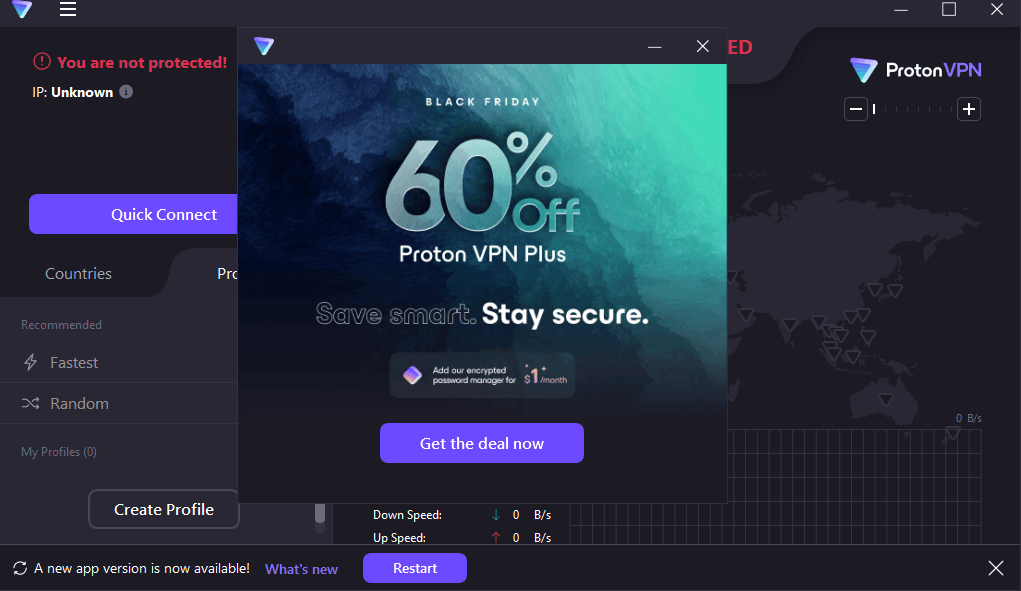
Los servicios de VPN o proxy a veces pueden interferir con la autenticación en dos pasos. Sigue estos pasos para desactivarlos temporalmente:
- Accede a la configuración de VPN/Proxy: Ve a la configuración de tu dispositivo y localiza la configuración de VPN o proxy.
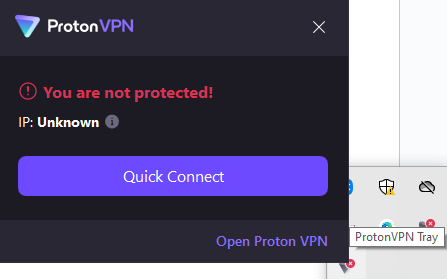
- Desactiva VPN/Proxy: Desactiva el servicio de VPN o proxy.
- Intenta la autenticación en dos pasos en Facebook: Después de desactivar, intenta nuevamente usar la autenticación en dos pasos en Facebook.
Solución 7: Reconfigurar la configuración de la autenticación en dos pasos
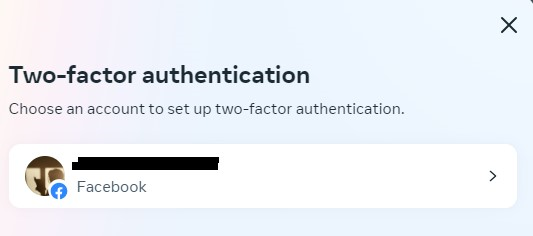
Si los intentos anteriores fallan, puedes reconfigurar la configuración de 2FA:
- Accede a la Configuración de Seguridad de Facebook: Ve a la configuración de Facebook, encuentra la sección de seguridad y localiza la configuración de 2FA.
- Desactiva temporalmente 2FA: Desactiva 2FA temporalmente.
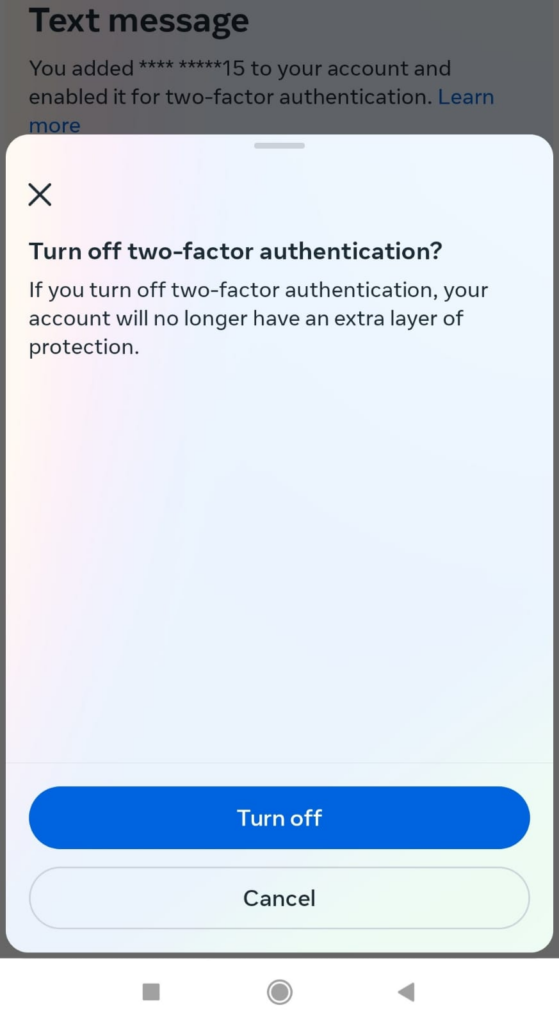
- Vuelve a habilitar y configura de nuevo: Sigue las indicaciones para volver a habilitar 2FA y realiza nuevamente el proceso de configuración.
Al aplicar estas soluciones, abordarás varios problemas potenciales con 2FA en Facebook y fortalecerás la seguridad de tu cuenta.
Solución 8: Contacta con el Soporte de Facebook
Si todo lo demás falla, ponte en contacto con el Soporte de Facebook para obtener ayuda. Ellos pueden proporcionar soluciones específicas para tu cuenta.
Importancia de la Autenticación de Dos Factores en Facebook
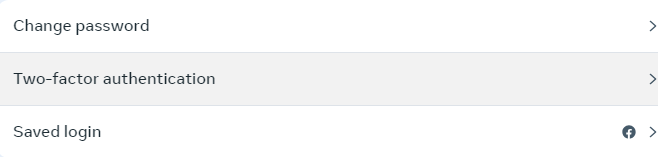
No se puede exagerar la importancia de 2FA. Sirve como una defensa poderosa contra el acceso no autorizado, incluso si alguien logra obtener tu contraseña. Esto significa que, incluso frente a intentos de phishing u otras actividades maliciosas, el intruso aún sería frustrado sin el segundo factor. En el panorama digital actual, donde las amenazas cibernéticas son comunes, esta capa extra de seguridad proporciona una tranquilidad invaluable. Al implementar 2FA, estás tomando un paso proactivo hacia la protección de tu presencia en línea. Es un pequeño esfuerzo para una gran ganancia en seguridad, lo que lo convierte en una práctica altamente recomendada para todos los usuarios de Facebook. No lo dudes: habilita 2FA en tu Facebook para tomar el control de tu seguridad digital.
Conclusión
Mantener una presencia en línea segura es crucial, y la autenticación de dos factores juega un papel vital en lograr esto. Sin embargo, si te encuentras enfrentando problemas con el 2FA de Facebook, estos pasos de solución de problemas deberían ayudar a resolver la mayoría de los problemas comunes. Recuerda seguir cada paso con cuidado, y si aún experimentas problemas, no dudes en buscar más ayuda en los canales de soporte de Facebook.
Preguntas Frecuentes
P: ¿Pueden los números de teléfono incorrectos afectar 2FA?
R: Sí, asegúrate de que tu número de teléfono esté correctamente vinculado a tu cuenta con el código de país correcto. Actualiza los detalles en la configuración si es necesario.
P: ¿Qué pasa si fallan todos los pasos de solución de problemas?
R: Ponte en contacto con el Soporte de Facebook para obtener soluciones específicas adaptadas a tu cuenta.
P: ¿Por qué se recomienda 2FA para todos los usuarios de Facebook?
R: En un panorama digital lleno de amenazas cibernéticas, 2FA es un paso proactivo para asegurar tu presencia en línea. Proporciona una capa extra de defensa, mejorando la seguridad digital.




